Как понять что сгорела материнская плата
Обновлено: 07.07.2024

Порой, при поломке оборудования компьютер сам сообщая какое именно устройство вышло из строя. Труднее всего определить, если сгорит материнская плата, тогда компьютер вообще может не запуститься. Если ПК не запускается или все время перезагружается, в первую очередь нужно проверить материнскую плату. Компьютер должен издать писк, он должен помочь в определении проблемы – гуглите “БИОС материнской платы – звуковые сигналы ошибок”. Если писка нет, делаем следующее…
- Если компьютер заводится, но на мониторе ничего нет – проверьте исправность монитора и его кабелей. Если у вас есть встроенная видеокарта, попробуйте подключить монитор к ней.
- Отключите питание (остальные интерфейсы можно не трогать) на жестких дисках, приводах, отсоедините оперативную память. Если после этого компьютер заводится, но не произносит никаких звуков – идем дальше.
- Отключите видео карту, оставьте только процессор, блок питания и саму материнскую плату – звуков нет? Идем дальше.
- На всех материнских платах есть перемычка для сброса настроек BIOS. Чаще всего она называется Clear или CLR_CMOS. Переключите эту перемычку в режим стирание настроек и включите на 10 сек компьютер в сеть. Аналогичную функцию выполняет простое действие – вытаскивание батарейки на 10 сек. Не помогло? Идем дальше.
- Осматриваем конденсаторы на материнской плате. Если они слегка вздутые, значит, плата действительно сгорела. Также возможны пожелтения вокруг чипсета – если таковые имеются, значит она действительно сгорела.
Продолжительность жизни материнской платы зависит от многих показателей, таких как чистота, температура, и скачки напряжения. Если все же она сгорела, есть вероятность, что её могут починить. В случае с поломкой чипсета от Intel – данная починка не будет проблематичной, в случае проблем с логикой от AMD – дешевле купить новую карту (по крайней мере в 2010-2011 было так).
UPD: Дополню немного статью тем, с чем столкнулся некоторое время назад. Компьютер перезагружался без причины: температура в норме, БП в норме, софт в норме, никаких minidump’ов или синих экранов. Просто произвольно перезагружался. Дело было в слегка гнутой ножке сокета. Процессор определялся нормально, но в момент обращения материнской платы к определенному контроллеру в процессоре – происходил сбой. Решилось все по колхозному – аккуратно выгнул ножку в правильное положение…

Если Вы включили компьютер не хочет адекватно работать, то есть сыплет "синими экранами", либо же постоянно перезагружается, значит у Вас появился повод проверить работоспособность Вашей материнской платы. Но как это сделать? Есть два варианта:
1) отнести компьютер в сервис и заплатить за диагностику;
2) проверить материнскую плату на работоспособность самим.
Плюс первого варианта в том, что в сервисе Вам точно скажут, в чём именно проблема (возможно, даже не в материнской плате или не только в ней). А минуса два: во-первых, Вы заплатите деньги за диагностику, а во-вторых, Вы никогда не научитесь решать компьютерные проблемы самостоятельно. Поэтому мы рассмотрим второй вариант решения проблемы, то есть самостоятельная диагностика материнской платы. Итак!
Чтобы определить, действительно ли в поломке компьютера виновата материнская плата, а не какой-то другой узел, надо сделать следующие манипуляции:
2) теперь вспомните такую деталь: как давно Вы меняли батарейку на материнской плате? Если Вашему компьютеру пара-тройка лет и батарейку Вы не меняли никогда, то обязательно замените (дело в том, что напряжение в батарейке должно быть не меньше 2,9 В);
3) теперь Вы должны ОБНУЛИТЬ CMOS. Для этого извлеките батарейку из гнезда, подождите пару минут и вставьте её обратно;
4) теперь извлекаем все платы из слотов, оставив на материнской плате только процессор и динамик;
5) запускаем компьютер и слушаем: если после старта динамик издал характерный писк, то можете вздохнуть с облегчением: материнская плата жива и здорова, если же нет, то. ну, Вы сами понимаете;
6) но это не всё: если материнская плата жива, то Вам теперь надо выяснить, какой именно узел неисправен. Для этого по очереди начните вставлять платы на свои места. Очередность такая:
6.1. оперативная память (если спикер изменил писк, то значит, оперативная память видится системой и это очень хорошо);
6.2. видео карта;
6.3. и так далее, до тех пор, пока не определите неисправность. Как правило, при неисправном узле спикер издает протяжный писк.
Причины неисправности

Кто виноват?
Из-за чего компьютер перегревается? Дело может быть не только в неисправных, но и в слабых кулерах. Например, если на вашем компьютере мощный процессор, а вентиляторы рассчитаны на средний ЦП.
Первые признаки проблемы
Когда сгорел процессор, первые признаки большой неприятности следующие:

Сигнал БИОС
Если сгорел процессор на ПК, признаки неисправности обозначит система БИОС. Вам нужно только верно расшифровать ее сигналы.
Для этого включите свой компьютер. Прислушайтесь, какого рода сигналы издает динамик БИОСа. Найдите инструкцию к устройству, где и будет описано их значение. Однако такое исследование только позволяет сузить круг поиска проблемы, а не дает конкретного ответа на вопрос.
Опытные пользователи отмечают, что БИОС редко сигналит о перегорании процессора. Поэтому, если вы не услышали сигнал, то стоит подозревать именно ЦП.
Нередка ситуация, когда компьютер включается, его кулеры начинают работать, но экран не загорается. Кто-то сразу грешит на видеокарту. Но как раз-таки об этой неисправности БИОС сообщает конкретным сигналом. Если его нет, то причина, скорее всего, в том же процессоре.

Расшифровка сигнала БИОС
Итак, как определить признаки сгоревшего процессора с помощью сигналов БИОС:
- Первым делом вам нужно определить разработчика БИОС вашей материнской платы. Данная информация содержится в инструкции по эксплуатации данного устройства. От производителя прямо зависит расшифровка сигналов системы.
- Ниже мы представим, как говорят о неполадках процессора те или иные системы.
- Если же БИОС молчит, то остается два способа диагностики: разобрать системный блок (чтобы визуально определить сгоревший процессор) или же протестировать исправность устройства на другом компьютере.

Разновидности БИОС и расшифровка сигналов
Чтобы вы могли понять, и правда ли сгорел процессор, признаки возможных неполадок мы представляем в статье. Посмотрите, как говорят о проблемах с процессором БИОС различных разработчиков:
- Award BIOS. Высокотональный писк во время работы ПК. Этот сигнал говорит о том, что процессор перегрелся. Чтобы защитить его от перегорания, пользователь должен как можно быстрее выключить компьютер. Если же вы только запустили устройство и слышите попеременно сменяющие друг друга низкочастотные и высокочастотные сигналы, это означает, что процессор неисправен или же перегрелся.
- AST BIOS. Один короткий сигнал говорит о том, что при проверке регистров процессора возникла ошибка, следовательно, ЦП неисправен. В таком случае устройство нужно отнести в специализированный центр. Самостоятельно починить процессор неквалифицированный мастер не сможет.
- AMI BIOS. Пять коротких сигналов говорят о неисправности процессора. Если же вы слышите 7 коротких звуков, то наблюдается ошибка работы виртуального режима процессора. Так как это разные проблемы, вам нужно внимательно прослушать сигналы, чтобы не ошибиться с неисправностью.

Разбор системного блока
Если сгорел процессор, признаки неприятности проще всего визуально обнаружить при осмотре устройства. Для этого:

Проверка компонента на другом компьютере
Признаки сгоревшего процессора на компьютере не всегда могут быть явными. Чтобы точно убедиться, что вышел из строя именно этот компонент, специалисты советуют одну простую и точную диагностику: проверить работоспособность устройства на другом компьютере.
Но обязательно предупредим вас: способ еще и опасный. Если процессор неисправен, то есть большой риск поломки материнской платы другого ПК. Поэтому, как только вы убедились, что процессор перегорел, сразу же выключайте компьютер! Не держите его активным долгое время.
Перед установкой процессора в другой компьютер обязательно смените слой термопасты на самом ЦП и на радиаторе на свежий. Соберите систему. Включите компьютер. Загорелся экран, системы нормально функционируют? С вашем процессором все в порядке. Корень неполадки в другом компоненте.
Смена процессора на новый
Кстати, признаки сгоревшего процессора на магнитоле немногим отличаются от тех, что наблюдаются на ПК. Устройство отказывается функционировать, а при его разборке вы видите оплавленный, почерневший сокет. Также может быть и характерный запах гари.
- Перед покупкой замены обязательно вооружитесь характеристиками сломанного устройства.
- Новый процессор обязательно должен быть совместим с вашей материнской платой. Как это узнать? Зайдите на сайт изготовителя "материнки", найдите свою модель. Как правило, производитель помещает к изделию таблицу совместимости. Исходя из этих данных, нужно выбирать новый процессор.
- Устройство приобретено. Что делать дальше? У вас два пути: доверить замену квалифицированным специалистам сервисного центра или же произвести все работы самостоятельно.
Если вы избрали второй вариант, то приглашаем следовать по инструкции дальше:
- Перед началом работ обязательно выключите компьютер, отсоедините его розетки.
- Откройте боковую крышку системного блока. Процессор располагается в системе под радиатором кулера.
- Для замены нужно снять с устройства кулер. Обычно его защелки легко снимаются. Лишь для некоторых моделей требуется предварительно вытащить из корпуса материнскую плату.
- После того как вы застегнули защелки-фиксаторы, осторожно отсоедините процессор от кулера. В некоторых случаях компоненты могут прилипнуть друг другу. Тогда вам будет нужно легонько повернуть кулер вокруг оси, чтобы сдвинуть его с места.
- Далее открываем фиксирующую защелку сокета, чтобы достать старый испорченный процессор.
- Замену произвести просто: на место неисправного установите новый. Затем не забудьте защелкнуть скобу-фиксатор.
- При проведении замены важно соблюдать осторожность во всех действиях. По окончании процедуры убедитесь, что процессор находится в сокете в правильном положении, в соответствии с имеющимися выступами-ключами.
- На верхнюю крышку процессора обязательно нанесите тонким слоем термопасту. Аккуратно распределите вещество по поверхности.
- С нижней поверхности кулера обязательно удалите слой старой термопасты. Для очистки лучше всего использовать ветошь либо мягкую бумагу.
- Установите кулер в системном блоке. Проследите, чтобы все его фиксаторы были защелкнуты до конца, а устройство плотно и надежно закреплено. Сам кулер должен плотно прилегать к процессору.
- Заключительный шаг: закройте корпус системного блока, включите устройство, чтобы проверить работоспособность вновь установленного процессора.

Как избежать проблемы?
Еще специалисты советуют не использовать игры, приложения, для запуска которых требуется более мощная система, чем ваш ПК. Такие программы также могут вызывать повышение температуры процессора до критической.
Теперь вы знаете, как определить сгоревший процессор и сменить его на новый. Но проще подобную проблему не допустить.
Сгорела материнская плата
В этой статье мы поговорим о тех случаях, когда материнская плата сгорела и подлежит замене. Такое, к сожалению, случается и нам с Вами надо, как минимум, знать основные признаки и этого.
Давайте рассмотрим варианты от простого - к сложному. Если есть подозрения по поводу того, что сгорела материнская плата, то - проверяем все возможные варианты.
"Симптомы" того, что плата сгорела могут быть следующие:
1. Компьютер не загружается (черный экран). Вентиляторы вращаются. Надо проверить, не перегреваются ли микросхемы системной логики платы (чипсет). Прикоснитесь и подержите палец на микросхеме южного и северного моста чипсета. Если материнская плата сгорела именно из за перегрева элемента, то очень скоро микросхема нагреется до такой температуры, при которой будет обжигать наш измерительный прибор - палец :)
Напомню, где расположены микросхемы системной логики на плате.
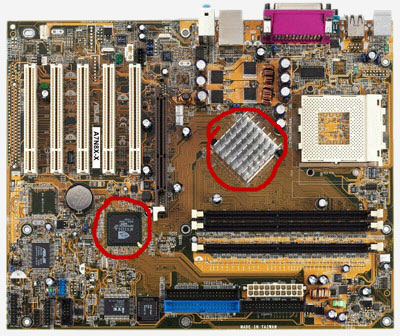
Естественно, на современных моделях материнских плат обе микросхемы могут быть прикрыты достаточно массивными радиаторами, но даже коснувшись поверхности металла Вы можете почувствовать, что он очень горячий, ненормально горячий. Вообще, Вас должна насторожить любая "ненормальность" проявлений.
Например. Все знают, что любые микросхемы работают от напряжения, которое на них подается. А если на микросхему подается ток, то она - греется. Это - логично. Вот и давайте исходить из этого правила.
Если Вы видите, что какой-либо узел в системном блоке чрезмерно греется, это - ненормально (он либо уже сгорел, либо выйдет из строя в скором времени). Также верно и обратное: если по прошествии некоторого времени после запуска компьютера чипсет на материнской плате остается абсолютно холодным, значит он - не работает (напряжение на него не подается).
В этом случае - материнская плата сгорела и ее надо менять. Есть фирмы, компьютерные ремонтные мастерские, где Вам могут успешно перепаять и чипсет, но это - отдельные истории, которые не так часто заканчиваются успешно.
Недавно был у нас нас на работе очередной случай: приношу компьютер в отдел на диагностику, включаю и начинаю трогаить чипы на предмет нагрева. Северный мост через минуту нагревается так, что невозможно притронуться.

Понятно, что плате - капут, но давайте замеряем температуру чипа! Для этого я буду пользоваться мультиметром с функцией термопары. Просто приложим конец пары к поверхности северного моста и подождем, пока показатели прибора стабилизируются.

Примечание: Термопара она же (термоэлектрический преобразователь) - устройство для измерения температуры. По факту - это пара проводников, состоящих из разных материалов, соединенные на одном конце термопары и формирующие часть устройства, которое использует термоэлектрический эффект для измерения температуры.
Посмотрите на фото выше: мультитестер показывает 110 градусов Цельсия! Понятно, что при такой температуре на поверхности компьютерной микросхемы она уже - "мертвая". Предел данного измерителя составляет 230 градусов, так что не стоит использовать его внутри разогретой микроволновки :)
Другое дело, что, при некотором везении и практике, нерабочую микросхему всегда можно заменить (при наличии запасной детали) и произвести ремонт материнской платы даже, казалось бы, в самых безнадежных случаях. Но это уже - достаточно специфические вещи и "тонкие материи" :)
Для полноты картины, покажу Вам наш тестер с подключенной к нему термопарой. Подключается она через специальный адаптер, идущий в комплекте с прибором. Измеряет контактным и бесконтактным способом, т.е. может достаточно точно показывать температуру в помещении :)

Но бывает и так, что перегретому чипу можно продлить "жизнь", причем весьма на длительный период времени. Лично я делаю это двумя способами:
- приклеиванием к чипсету радиатора с использованием специального клея
- подвешиванием возле него небольшого вентилятора
В первом случае я пользовался теплопроводным клеем (термоклеем) «АлСИЛ-5». Как видно из названия, он хотя и клей, но вполне сносно проводит (переносит) тепло с горячего чипа на приклеенный к нему радиатор. Вот как он выглядит:

Единственное для меня неудобство состоит в том, что у нас он не продается и мне приходится заказывать его через Интернет.
Поэтому я предпочитаю второй вариант (использовать навесной вентилятор), который я располагаю непосредственно перед греющейся микросхемой. Вот, к примеру, так:

Естественно это называется "сделай сам", но, как я уже упоминал, позволяет продлить жизнь материнской плате.
Вот пример из практики: на одном из моих домашних компьютеров вследствие перегрева южного моста чипсета перестали работать USB порты (их контроллер находится именно там). После того, как я дотронулся до чипа, я понял что ему - долго не "жить". Он был очень горячим (палец на нем нельзя было держать и нескольких секунд).
Поскольку ничего другого не оставалось, я приспособил к нему внешний вентилятор и решил посмотреть сколько он так протянет? И что Вы думаете? Он вот так работает уже около двух лет! Ну, естественно, что для подключения USB устройств я теперь использую внешнюю PCI плату расширения :)
Итак, - второй "симптом" того, что сгорела материнская плата компьютера.
2. После включения компьютер стартует, но тут же отключается и потом не включается вообще. При этом, если прислушаться, можно услышать характерный щелчок или потрескивание. Скорее всего это - короткое замыкание на материнской плате (КЗ). Такое случается, к примеру, если токопроводящие элементы платы в каком-то месте касаются изнутри корпуса системного блока компьютера.
Констатируем печальный факт - сгорела материнская плата. Надо менять.
3. Компьютер не включается или - резко выключается при нагрузке (запуск компьютерной игры, архивирование файлов, кодирование видео и т.д.). Причина может быть в неисправных цепях питания процессора на материнской плате. Либо же - в недостаточном токе, подающемся на нее, тогда это вопрос - к блоку питания компьютера. Но не будем забегать вперед :)
Итак, что такое цепи питания процессора (или фазы питпния процессора) и какие функции они выполняют? На современных платах это может выглядеть примерно так:
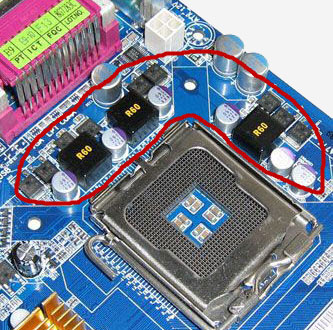
Как подобные элементы выглядят на старых материнских платах можно посмотреть на первой фотографии из нашей предыдущей статьи, которая называется: "Не работает материнская плата".
Если рассматривать упрощенно, то цепь питания процессора состоит из: МОП-транзисторов (МОП - металл, оксид, полупроводник), дросселей и конденсаторов.
Процесс работы схемы выглядит следующим образом: МОП-транзисторы являются переключателями, которые регулируют подачу тока в цепи. Когда на центральный процессор надо подать электрический ток, транзисторы "открываются" и переходят в режим его "пропускания". Затем транзистор "закрывается", препятствуя прохождению электрического тока в цепь и "ждет" до тех пор, пока энергия, накопленная в ней не исчерпается. После этого транзисторы опять переходит в состояние "открытых".
Идем далее: Когда транзистор находится в своем "открытом" состоянии - он подает ток на дроссель. Дроссель является катушкой индуктивности, которая обладает высоким сопротивлением переменному току и малым сопротивлением постоянному. Дроссель регулирует протекание тока и является фильтром от различных наводок и искажений сигнала в электрической цепи.
Затем - дроссель пропускает заряд на конденсаторы цепей питания, которые запасают электрическую энергию и подают ее на центральный процессор.
Давайте для наглядности изобразим весь этот процесс на следующей схеме.
Пример из практики! Что может произойти, если перегреваются какие-то элементы цепи (фазы) питания процессора? Смотрим на фото ниже:

Здесь мы видим, что длительный перегрев привел не только к проблемам с материнской платой (потекшим и вздутым конденсаторам), но и к выгоранию транзисторов питания процессора (на фото они расположены сразу под конденсаторами). Как мы это определили? В данном случае достаточно просто посмотреть на нашу плату с обратной стороны.

Потемневшая область на плате - есть следствие длительного и сильного перегрева ее отдельных элементов. В данном случае - транзисторов.
Конечно, при такой поломке их можно и заменить, но при этом нет никакой уверенности в том, что не вышли из строя другие элементы цепи. И в большинстве случаев мы также констатируем тот факт, что сгорела материнская плата и она подлежит замене.
Совет: для диагностики неисправности, описанной выше, есть один прием. Снимите с процессора систему охлаждения (вентилятор с радиатором), приложите палец к его верхней крышке и включите компьютер. ВНИМАНИЕ! Будьте готовы при резком нагреве быстро убрать руку и выключить компьютер. Если во время тестирования процессор остался холодным то, скорее всего, вышла из строя именно цепь питания процессора.
Не могу не отметить, что причиной сгоревшей материнской платы иногда бывают случаи, которые с трудом поддаются какой-либо классификации, но приводят к тому же результату. Сейчас Вы поймете о чем я :)
4. Недавно к нам на "ремонт" из удаленного филиала поступил один компьютер. Привезли в коробке со словами: "Компьютер не включается, посмотрите пожалуйста". Пожалуйста посмотрели, посмеялись :) Вот фото "пациента":

Насколько я понимаю, мало того что кофе убежал, его еще и заваривали на работающем системном блоке! :) Диагноз - сгорела материнская плата. Причем, как Вы понимаете, проводить тестирование на предмет того, какой же конкретно узел устройства вышел из строя мы даже как-то не стали.
А теперь посмотрите, что бывает, если внутри работающего ноутбука оказывается некоторое количество жидкости:
Материнская плата – важнейший компонент всех современных IT-девайсов, при неисправности которой они неизбежно теряют всякую способность функционировать. При этом существует ряд специфических признаков, по которым можно определить, что устройство начинает выходить из строя, требуя ремонта или подлежа замене.

Как понять — материнская плата неисправна или умирает процессор
В большинстве случаев выход из строя материнки становится полной неожиданностью. При этом существует ряд признаков, по которым можно определить, что деталь неисправна, а также понять возможные причины ее выхода из строя.
Возможные причины выхода из строя материнки
Даже маломальские отклонения в работе материнской плате вызывают серьёзные проблемы в эксплуатации устройства.
И чаще всего имеют место следующие причины поломки:
- Физические повреждения. Не имеет значения, было ли это механическое или температурное воздействие, деталь должна выглядеть цельной и без явных физических повреждений. Также не должно быть трещин или вздутий ее составляющих.
- Поломка вентилятора и скопление пыли. Ее воздействие сокращает период службы всех составляющих устройства.
- Окончание срока службы. Детали стареют, и уже не могут выполнять свои функции.
- Скачки напряжения, или неисправности в проводке. Современные материнки адаптированы лишь к незначительным колебаниям напряжения в сети.
- Выход из строя системы охлаждения. Перегрев провоцирует возгорание отдельных составляющих детали.
И вне зависимости от того, что именно стало причиной выхода из строя материнки, последнюю придется менять – уж слишком хрупким и трудным в ремонте является этот компонент.

Материнская плата — тот компонент, без которого не сможет работать ни один ПК
5 верных признаков того, что материнская плата сгорела
Вопреки распространенному мнению, МП не выходит из строя постепенно. Деталь либо работает, либо нет, что не заметить невозможно. В большинстве случаев оно перестаёт подавать какие-либо признаки жизни, не подлежа восстановлению.
Видимые повреждения при визуальном осмотре
Вздутые или треснутые составляющие детали – самый главный признак поломки. Протекающие конденсаторы говорят о том, что МП поддавалась воздействию высоких температур.

Сильный запах гари
Его сложно спутать с чем-то другим. Запах продуктов горения, лучше остальных признаков демонстрирует фактор перегрева компонента. В таком случае деталь необходимо отключить от питания и изъять из устройства.

К сожалению, материнская плата практически не имеет переходных состояний. Она либо работает, либо не работает
Синий экран смерти
Страшное явление для большинства пользователей, которое далеко не всегда говорит о неисправности материнки, но может быть одним из признаков ее поломки. Чтобы опровергнуть или подтвердить своё опасение, достаточно загуглить код ошибки, который выдала система.
Как правило, он выглядит так: 0x000000 (0x000000,0x000000,0x000000,0x000000).
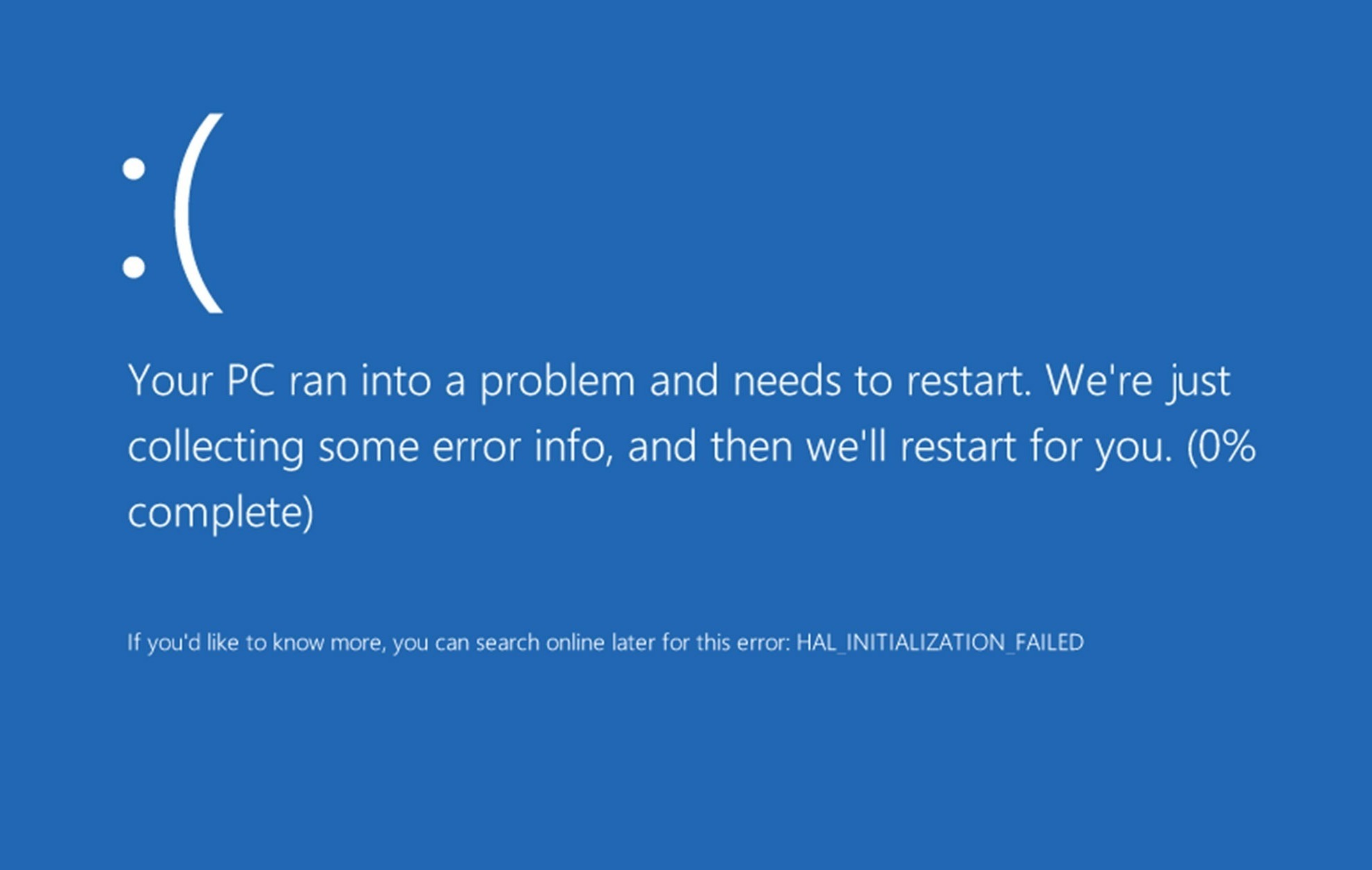
Отсутствие видеосигнала
Косвенный признак неисправности материнки, поскольку она объединяет в общий узел все комплектующие устройства. При отсутствии видеосигнала в первую очередь убедитесь в исправности видеокарты. Если с ней все хорошо, то вероятнее всего проблема кроется именно в материнке.
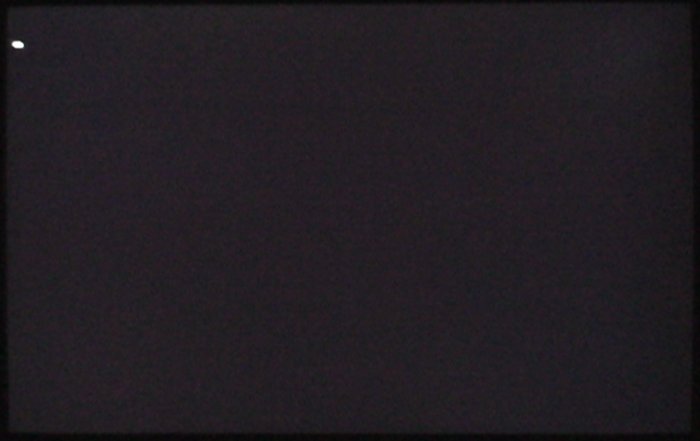
Черный экран и отсутствие характерного звукового сигнала при запуске ПК является наглядным признаком выхода из строя материнской платы
Тихое включение устройства
Характерный звук при включении компьютера издаёт именно материнка. Поэтому вполне логично, что его отсутствие говорит о неисправности последней. В то же время крайне важно ориентироваться на изменения в работе ПК, ведь если он и до этого не издавал никаких звуков, демонстрируя исправную работу, то признак «молчания» не стоит брать в расчёт.

Как определить, из-за чего не работает основная плата на Айфоне и других мобильных устройствах
МП важная составляющая не только компьютеров, но и смартфонов. Без неё мобильные телефоны работать не могут.
Что же касается возможных неисправностей, то к примеру, материнка iPhone чаще всего выходит из строя по одной из следующих причин:
- падение или удар;
- попадание влаги;
- перегрев;
- питание от сети через неоригинальный блоком зарядного устройства.
Пользователи Apple часто сталкиваются с проблемой короткого замыкания, из-за которого перестают контактировать цепи питания материнки.
В итоге гаджет просто перестаёт включаться. Однако прежде, чем заказывать новую деталь или менять телефон, стоит убедиться в том, что его «молчание» не является признаком программного сбоя. Сделать это смогут квалифицированные специалисты после проведения комплексной диагностики аппарата.

Материнская плата — довольно хрупкий компонент, вывести из строя который гораздо проще, чем можно подумать изначально
Самостоятельная диагностика и возможные способы решения проблемы
Если ваше устройство часто перестаёт выполнять свои функции или вообще выключается, необходимо определить причины таких неполадок. Сбой может случиться как в программной, так и в аппаратной части устройства.
Убедиться в неисправности МП можно несколькими способами:
- Осмотрите деталь на наличие видимых повреждений, трещин, вздутий, подтеков.
- Убедитесь, что от устройства не исходит запах горения.
- Проверьте температуру центрального процессора после недолгой работы без видеосигнала. Если он остается холодным, значит МП неисправна.
- Прислушайтесь к процессу включения. Обычно при включении плата издаёт короткий звуковой сигнал.
- Проверьте уровень заряда батарейки-СМОS, которая сохраняет работоспособность чипа памяти BIOS. В случае ее разряда замените ее.
Важно помнить, что все перечисленные способы не универсальны, и не позволяют точно определить причину неисправности.
В любом случае лучше обратиться к профессионалу, поскольку самостоятельный ремонт таких сложных компонентов, как МП может закончиться плачевно, ведь даже для замены конденсатора требуются определённые знания и набор специальных инструментов.

Одним из эффективных способов определения неисправности материнки является использование специальной платы POST. Она стоит недорого, продаваясь в любом магазине электроники. Главное, выбирать плату с разъемом для ПК.
Диагностическая плата POST оснащена встроенным индикатором, который показывает специальные коды. Каждый из них – это зашифрованная неисправность. Если индикатор засветился, значит проблема кроется не в материнке.
Кроме того, следует исключить другие причины неисправности ПК или сбоев в его работе. Важно проверить подключение жесткого диска и состояние блока питания. Слабое питание часто приводит к необратимым повреждениям других компонентов.
Высокая нагрузка на БП перегружает систему, провоцируя поломки материнки из-за перегрева или скачков напряжения.
Не стоит исключать и программные проблемы, которые можно решить после запуска системы. POST-диагностика позволит проверить подключение и работу всей аппаратной составляющей устройства. Узнать расшифровку кода можно с помощью любой поисковой системы.
А вот отсутствие каких-либо реакций на подключение к ПК говорит о проблемах в МП. В таком случае следует заменить ее на новую. При этом выбирая компонент, обращайте внимание на его совместимость с используемым вами компьютером и его составляющими.

Самостоятельная диагностика состояния материнской платы вполне возможна. Особенно, если у вас есть в распоряжении такое простое и универсальное устройство, как POST
Устранение неполадок в зависимости от причины
Устранение неисправностей устройства начинается с диагностики. Только после определения причины можно приступать к «лечению». При неполадках в МП, единственным правильным решением станет ремонт или замена детали у профессионала.
Без специальных инструментов отремонтировать МП достаточно проблематично, да и небезопасно для других составляющих ПК. При выборе новой детали также важно прислушиваться к профессионалам, чтобы убедиться в совместимости модели с комплектующими.
Если сбои в работе МП кроются в слабом питании или недостаточном энергосбережении системы, замените питающее устройство. Выполнить диагностику можно в меню BIOS. Кроме того, существуют специальные программы, позволяющее легко провести тест без дополнительных навыков.
«Мертвая» CMOS-батарейка также приводит к неполадкам в работе устройства.
Первым признаком проблемы станут постоянные изменения даты и времени. Как проверить уровень заряда литий-ионной батареи указано в инструкции к МП.

Материнская плата – один из самых важных компонентов электронных устройств. Она ломается неожиданно, и, как правило, бесповоротно, не имея промежуточных состояний, тогда как замена компонента требует особого внимания в плане контроля совместимости с другими компонентами.
Любое компьютерное оборудование может ломаться. К счастью, при поломке какого-либо компонента ПК не нужно покупать новый компьютер. Достаточно выяснить, что именно вышло из строя, и заменить это оборудование. Обычно если какой-то компонент выходит из строя, это можно определить по нескольким критериям. Труднее всего определить, если сгорит материнская плата, тогда компьютер вообще может не запуститься. Если ПК не запускается или все время перезагружается, в первую очередь нужно проверить материнскую плату.

- Как узнать, что сгорела материнская плата
- Как узнать, сгорел процессор или нет
- Как проверить работоспособность материнской платы
Если компьютер не запускается, первым делом нужно исключить возможность поломки других комплектующих. Это поможет определить исправность материнской платы.
Вы запускаете компьютер. Сначала он работает, идет загрузка данных. Но как только дело доходит до запуска операционной системы, экран становится черным и дальше ничего не происходит. Значит, вышел из строя жесткий диск или видеокарта. С материнской платой тогда все в порядке.
Откройте крышку системного блока. Вытащите из материнской платы все модули памяти. Включите компьютер. Должен раздаться писк спикера. Если никаких звуков нет и материнская плата никак не реагирует на отсутствие модулей оперативной памяти, значит, она вышла из строя.
Обратите внимание на конденсаторы на материнской плате. Если они слегка вздутые, значит, плата действительно сгорела. Вздутие конденсаторов может быть вызвано нестабильной работой блока питания компьютера. Поломка конденсаторов еще не значит, что системную плату нужно менять. Заменить конденсаторы можно в домашних условиях, если есть опыт их пайки, или в сервисном центре.
На некоторых моделях материнских плат при выходе из строя центрального процессора при включении компьютера может возникать предупреждение "Install correct central core". Включите компьютер, если система начнет загружаться и в окне появится эта надпись, значит, материнская плата не сгорела, а поломался центральный процессор. В таком случае нужно заменить процессор.
Один из самых верных способов проверки исправности материнской платы таков. Отсоедините от платы модули оперативной памяти, видеокарту, жесткий диск и все другие девайсы. Оставьте только центральный процессор. Включите компьютер. Если после его запуска вы услышите писк динамика, значит, материнская плата исправна. В таком случае поломалось одно из отключенных устройств.
Читайте также:

